谷歌浏览器如何修复页面加载卡顿问题
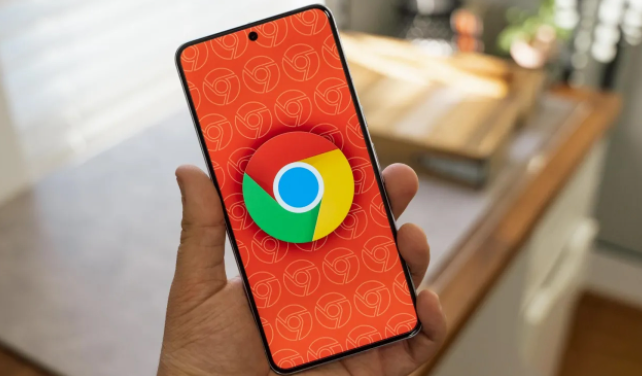
在浏览网页的过程中,你是否遇到过谷歌浏览器页面加载缓慢或卡顿的情况呢?别着急,这通常是由多种因素导致的。本文将为你提供一些简单而有效的方法来解决这个问题,让你的浏览体验更加流畅。
一、清除缓存和Cookies
缓存和Cookies是浏览器在访问网页时存储的一些数据,虽然它们有助于提高加载速度,但有时候过多的缓存和Cookies也会导致浏览器运行缓慢。你可以通过以下步骤来清除它们:
1. 打开谷歌浏览器,点击右上角的三个点,选择“更多工具”>“清除浏览数据”。
2. 在弹出的窗口中,选择要清除的内容,如浏览历史记录、缓存、Cookies等,然后点击“清除数据”。
二、关闭不必要的扩展程序
谷歌浏览器支持安装各种扩展程序来增强功能,但过多的扩展程序会占用系统资源,导致浏览器运行缓慢。你可以尝试关闭一些不必要的扩展程序:
1. 点击右上角的三个点,选择“更多工具”>“扩展程序”。
2. 在扩展程序页面中,禁用或删除不需要的扩展程序。
三、更新谷歌浏览器
确保你的谷歌浏览器是最新版本,因为新版本通常会修复一些已知的性能问题和漏洞。你可以通过以下步骤来检查并更新浏览器:
1. 点击右上角的三个点,选择“帮助”>“关于 Google Chrome”。
2. 如果有可用更新,浏览器会自动下载并安装。安装完成后,重启浏览器即可。
四、优化网络设置
网络状况对浏览器的加载速度有很大影响。你可以尝试以下方法来优化网络设置:
1. 确保你的网络连接稳定,避免使用公共Wi-Fi等不稳定的网络环境。
2. 关闭其他占用大量带宽的设备或应用程序,以确保浏览器有足够的带宽来加载页面。
3. 如果可能的话,尝试更换网络服务提供商或升级网络套餐。
五、检查硬件性能
如果你的电脑硬件性能不足,也可能导致浏览器运行缓慢。你可以考虑以下建议来提升硬件性能:
1. 清理电脑内部的灰尘和杂物,以提高散热效率。
2. 增加内存条或更换更快的硬盘(如SSD),以提高系统运行速度。
3. 定期更新显卡驱动程序和操作系统补丁,以确保系统的稳定性和兼容性。
通过以上方法,你应该能够有效地解决谷歌浏览器页面加载卡顿的问题。如果问题仍然存在,你可以尝试联系谷歌客服或寻求专业的技术支持。希望这篇文章对你有所帮助!
相关教程
1
如何在Chrome浏览器中关闭Google Drive文件的自动同步
2
谷歌浏览器多标签恢复操作技巧教程
3
谷歌浏览器如何安装截图插件包
4
如何在谷歌浏览器中减少网页中无关请求的加载
5
Google浏览器浏览器字体调整教程
6
Chrome浏览器下载文件损坏自动修复工具推荐
7
如何创建谷歌浏览器主题?
8
如何通过Chrome浏览器管理已安装的主题
9
Chrome浏览器如何关闭广告弹窗提示
10
如何在Google Chrome中调整页面加载速度
